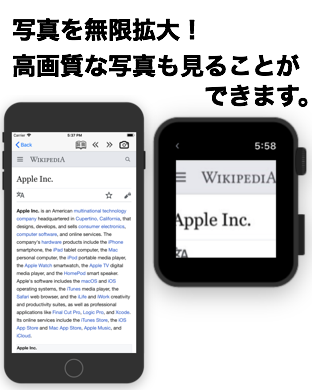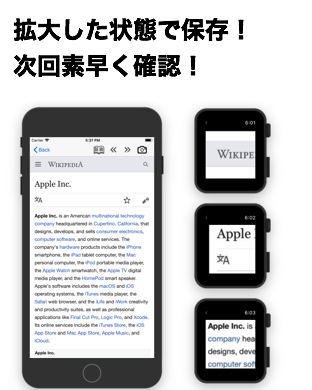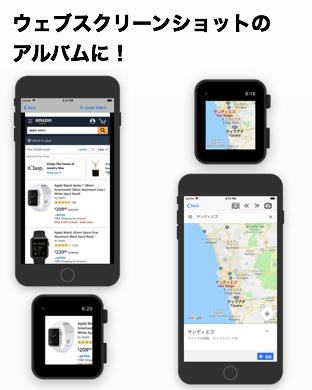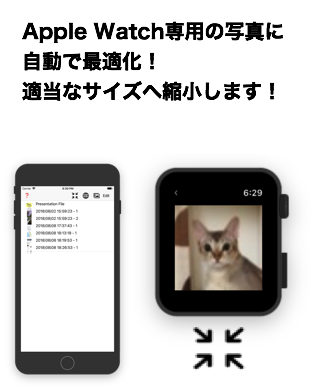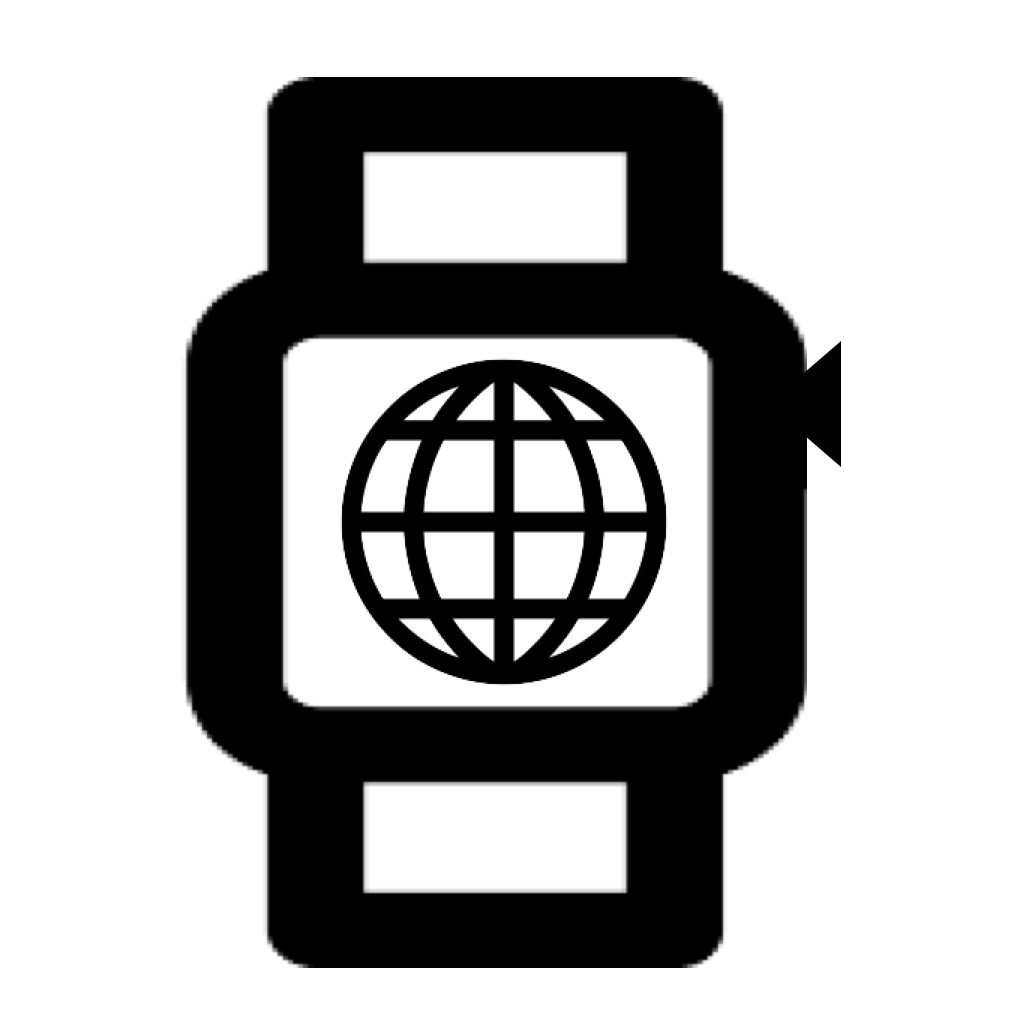
Catch Questionsシリーズ第12作、Watch アルバムの機能をお伝えします。
本アプリはiPhoneおよびApple Watch向けに開発したアプリとなります。
Apple 純正の写真アプリはありますが、この機能はApple Watchでは様々な欠点があります。
- 高画質の写真が扱えず、無限拡大できない
- もう一回写真を見る時、また拡大する必要がある
- 最近追加した項目での設定では古いけど重要な写真が知らずに消えてしまう
- 勝手に同期だと容量が心配
これらの問題を解決したものが本アプリとなりますのでご査収いただけると幸いです。
まず、本アプリをiPhoneで立ち上げます。
右上の写真ボタンからライブラリより、本アプリへ写真をインストールすることができます。この時、写真へのアクセスを許可していただく必要があります。複数の写真を一気にインストールしたい場合は枚数を指定してください。
インストールが完了すると項目に写真が表示されます。間違った写真をインストールしてしまったり、項目を並び替えたい時などはEditボタンを押してください。指定した写真は所定のボタンをタップすると削除できます。写真を全て削除したい時は写真ボタンの方から操作すると全削除ボタンが出てきます。
iPhoneの生写真は高画質でApple Watchへの送信に時間がかかってしまうので、Optimizeボタンより写真を軽量化しておくことをお勧めします。軽量化が完了するとOptと項目に表示されるようになります。
次にインターネットブラウザからスクリーンショットをインストールする方法をお伝えします。
右上の地球ボタンからGoogleが起動しますので何かWeb検索を行います。良く閲覧するWebサイトは上部のBookボタンよりお気に入りに登録すると良いです。お気に入りに登録するとそのURLの項目が表示されるようになり、次回簡単にアクセスできるようになります。
スクリーンショットは右上の写真ボタンから行います。完了したらチェックしてみましょう。To Apple Watchボタンを押すと、そのスクリーンショットをApple
Watchへ送信することが可能です。送信の際はApple Watch側でも本アプリを起動してください。
Apple Watch側で写真が受信されますとメッセージが表示されます。別の写真も送信して見ましょう。Apple Watch側では受信された写真の枚数分、下部に履歴ボタンが増えます。このボタンから過去の写真を見ることができます。
Apple Watchでの写真の拡大は履歴ボタンで写真を表示して、デジタルクラウンを回して見てください。ドラッグで写真の位置調整もできます。この拡大ポイントは自動で保存されます。別の写真を見た後に、もう一回この写真を見ると、その拡大画像を見ることができます。
以上で 説明を終わります。